Είναι πολύ γνωστό ότι η Microsoft έριξε το μενού "Έναρξη" από τα Windows 8 και εισήγαγε την οθόνη "Έναρξη" ως αντικατάσταση. Η οθόνη "Έναρξη" είναι κομψή, πλούσια σε χαρακτηριστικά και εξαιρετικά προσαρμόσιμη. Μπορείτε να προσαρμόσετε σχεδόν τα πάντα στην οθόνη "Έναρξη" σε μια στιγμή.

Έχουμε ήδη δείξει έναν αριθμό οδηγών για την εξατομίκευση της οθόνης εκκίνησης. Ακολουθούν ορισμένοι τρόποι με τους οποίους μπορείτε να προσαρμόσετε την Αρχική οθόνη.
Αλλαγή φόντου και χρώματος οθόνης εκκίνησης: Τα Windows 8 συνοδεύονται από διάφορες επιλογές εξατομίκευσης. Ένα από αυτά είναι η δυνατότητα αλλαγής του φόντου της οθόνης εκκίνησης και του χρώματος κεραμιδιών. Για να αλλάξετε το προεπιλεγμένο φόντο και το χρώμα, απλώς ανοίξτε τις ρυθμίσεις υπολογιστή (γραμμή ανοιχτών καρτελών, κάντε κλικ στην επιλογή Ρυθμίσεις και στη συνέχεια κάντε κλικ στην επιλογή Αλλαγή ρυθμίσεων υπολογιστή).
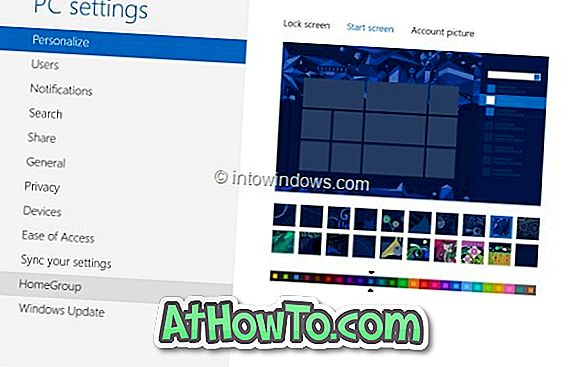
Ορίστε μια προσαρμοσμένη εικόνα ως φόντο στην οθόνη έναρξης: Ενώ τα Windows 8 σάς επιτρέπουν να ορίσετε τη δική σας εικόνα ως φόντο φόντου οθόνης κλειδώματος, δεν σας επιτρέπει να χρησιμοποιήσετε προσαρμοσμένη εικόνα για φόντο φόντου οθόνης. Οι χρήστες που δεν είναι ευχαριστημένοι με το προεπιλεγμένο σύνολο εικόνων φόντου αρχικής οθόνης που είναι διαθέσιμοι στις ρυθμίσεις του υπολογιστή μπορούν να ακολουθήσουν την προσαρμοσμένη εικόνα που θέσαμε ως οδηγό φόντου στην Αρχική οθόνη για να ορίσετε τη δική σας εικόνα ως φόντο στην αρχική οθόνη.
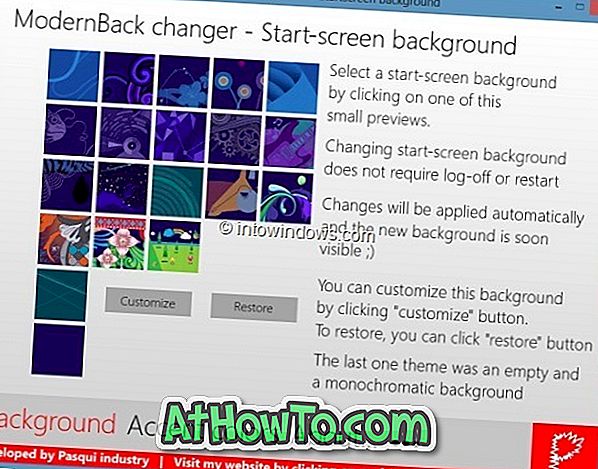
Μετακίνηση και ρύθμιση πλακιδίων: Μπορείτε να μετακινήσετε τα πλακίδια εφαρμογής από μια άλλη θέση στην οθόνη Έναρξη. Κάντε κλικ και κρατήστε πατημένο ένα πλακίδιο και, στη συνέχεια, μετακινήστε το.
Ομαδοποίηση πλακιδίων ομάδας και το όνομα τους: Πρόκειται πιθανώς για ένα από τα λιγότερο γνωστά χαρακτηριστικά των Windows 8. Μπορείτε να ομαδοποιήσετε τις αγαπημένες σας εφαρμογές και να ονομάσετε την ομάδα. Για παράδειγμα, μπορείτε να τοποθετήσετε όλες τις εφαρμογές του Microsoft Office σε μια ομάδα και στη συνέχεια να ονομάσετε την ομάδα ως Office Apps. Για λεπτομερείς οδηγίες, ανατρέξτε στους τρόπους ονοματοδοσίας στις Ομάδες εκκίνησης.

Ανοίξτε τις ιστοσελίδες: Η δυνατότητα προσάρτησης ιστοσελίδων στην οθόνη Έναρξη είναι μία από τις καλύτερες λειτουργίες των Windows 8. Με την προσάρτηση των αγαπημένων σας ιστοσελίδων στο Start, μπορείτε να ανοίξετε την αγαπημένη σας ιστοσελίδα στο προεπιλεγμένο πρόγραμμα περιήγησης ιστού με ένα κλικ ή παρακέντηση. Ακολουθήστε τον τρόπο με τον οποίο μπορείτε να προσαρμόσετε τις ιστοσελίδες στον Οδηγό εκκίνησης για να δείτε τις ιστοσελίδες σας στην οθόνη Έναρξη.

Φάκελοι καρφιτσών: Όπως και οι ιστοσελίδες, μπορείτε επίσης να τοποθετήσετε τις αγαπημένες σας μονάδες δίσκου και φακέλους στην οθόνη "Έναρξη", ώστε να τις ανοίξετε γρήγορα. Ακολουθήστε τον τρόπο με τον οποίο μπορείτε να καρφιτσώσετε τους φακέλους στον Οδηγό εκκίνησης για οδηγίες βήμα προς βήμα.

Συντομεύσεις εφαρμογής Pin: Όταν εγκαθιστάτε ένα νέο πρόγραμμα εφαρμογής ή επιτραπέζιου υπολογιστή, τα Windows τοποθετούν επίσης μια συντόμευση του προγράμματος και στην οθόνη "Έναρξη". Εάν η συντόμευση ενός επιτραπέζιου λογισμικού δεν εμφανίζεται στην οθόνη "Έναρξη", απλώς κάντε δεξί κλικ στη συντόμευση προγράμματος στην επιφάνεια εργασίας και, στη συνέχεια, κάντε κλικ στο κουμπί Pin to Start, πληκτρολογήστε τη συντόμευση στην οθόνη "Έναρξη".
Εναλλακτικά, μπορείτε να αναζητήσετε το λογισμικό πληκτρολογώντας το όνομα του προγράμματος στην αναζήτηση στην Αρχική οθόνη, κάντε δεξί κλικ στο πρόγραμμα στο αποτέλεσμα αναζήτησης για να δείτε τη γραμμή εντολών και, τέλος, κάντε κλικ στην επιλογή Pin to Start.
Αλλαγή εικονιδίων πλακιδίων εφαρμογής: Εάν δεν είστε ικανοποιημένοι με τα εικονίδια κεραμιδιών εφαρμογής που εμφανίζονται στην οθόνη Έναρξη, μπορείτε απλά να τα αντικαταστήσετε. Ακολουθήστε τις οδηγίες που παρέχονται στον τρόπο με τον οποίο μπορούμε να αλλάξουμε τα εικονίδια κεραμιδιών εφαρμογής στον Οδηγό οθόνης εκκίνησης.

Επεξεργαστείτε το κείμενο "Έναρξη": Αυτό είναι για προχωρημένους χρήστες και απαιτεί επεξεργασία αρχείων συστήματος. Το κείμενο "Έναρξη" που εμφανίζεται στην επάνω αριστερή γωνία της οθόνης "Έναρξη" μπορεί να επεξεργαστεί με τη βοήθεια ενός εργαλείου επεξεργασίας αρχείων συστήματος. Ανατρέξτε στον τρόπο με τον οποίο μπορείτε να επεξεργαστείτε ή να μετονομάσετε το κείμενο "Έναρξη" στον οδηγό οθόνης, για να αντικαταστήσετε το κείμενο "Έναρξη" με το όνομά σας ή κάτι άλλο. Σας συνιστούμε να δημιουργήσετε ένα σημείο επαναφοράς συστήματος πριν επεξεργαστείτε το αρχείο.
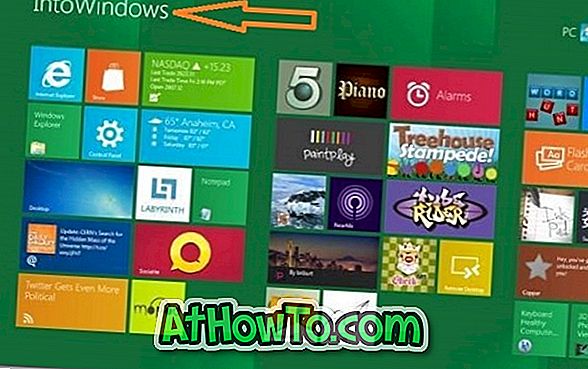
Ενεργοποίηση / απενεργοποίηση ζωντανών πλακιδίων : Από προεπιλογή, οι εφαρμογές που υποστηρίζουν ζωντανά πλακάκια εμφανίζουν τις τελευταίες πληροφορίες από το ηλεκτρονικό σας ταχυδρομείο, το ημερολόγιο, το Facebook και άλλους λογαριασμούς. Αν δεν θέλετε να βλέπετε πληροφορίες πραγματικού χρόνου στην οθόνη έναρξης ή θέλετε να βελτιώσετε τη διάρκεια ζωής της μπαταρίας, μπορείτε απλά να απενεργοποιήσετε τα ζωντανά κελιά των εφαρμογών. Κάντε δεξί κλικ σε ένα κεραμίδι για να δείτε τη γραμμή εντολών και, στη συνέχεια, κάντε κλικ στην επιλογή Γυρίστε το ζωντανό πλακάκι ή γυρίστε το ζωντανό κεραμίδι.

Μην ξεχάσετε να δείτε πώς να προσαρμόσετε την οθόνη κλειδώματος στον οδηγό των Windows 8.














